作者:乔山办公网日期:
返回目录:excel表格制作
简介:初次使用Excel2013版本的小伙伴会发现,在2013版本的Excel中,没有数据有效性的按钮。这是怎么回事?难道取消了这个功能?其实没有取消,只不过换了一个名称。
工具:Excel2013
如:我要求在性别栏中,只能输入男、女,不允许输入其它任何文字。
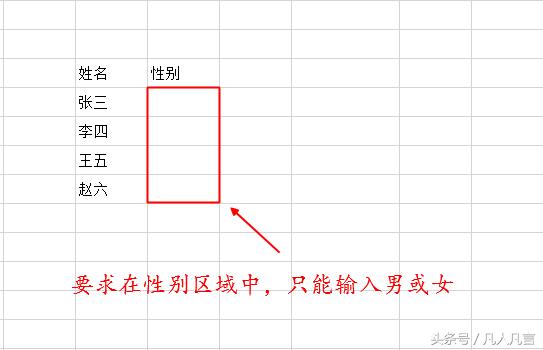
图1
步骤:
第一步:选中要添加数据有效性的单元格
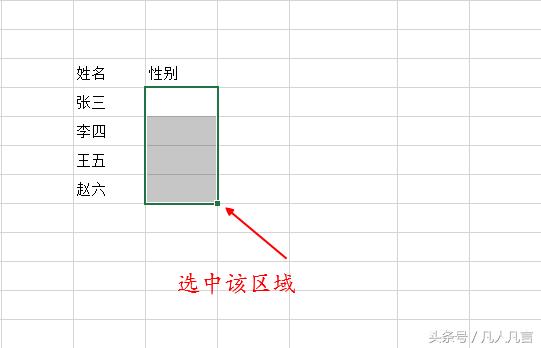
图2
第二步:点击菜单栏的【数据】,点击数据工具组中的【数据验证】按钮
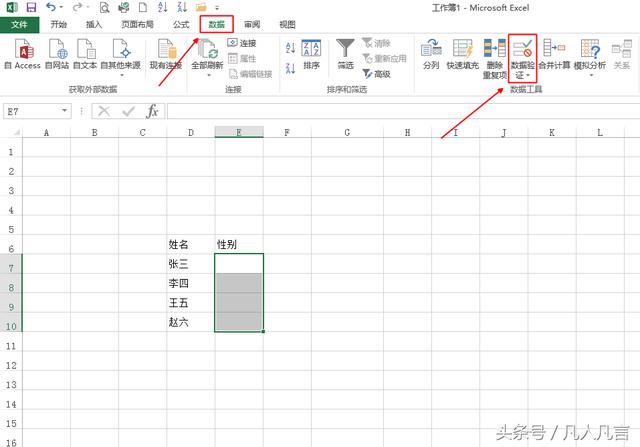
图3
第三步:在下拉列表中点击【数据验证】
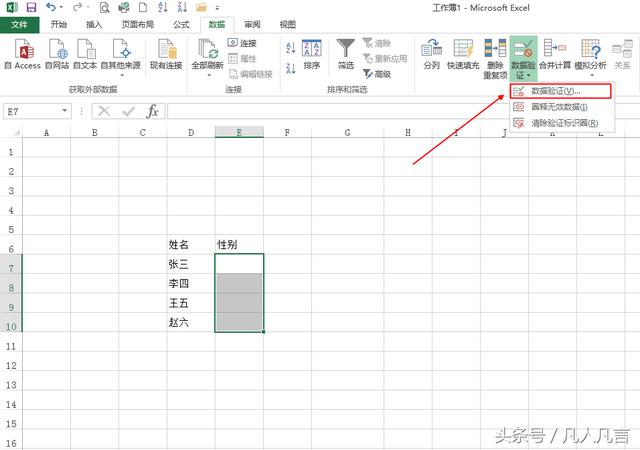
图4
第四步:在“允许”的下拉列表中,点击【序列】
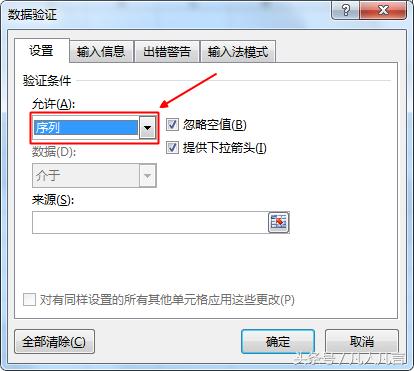
图5
第五步:在数据来源框中输入“男,女”(注意:男女之间用英文逗号隔开)
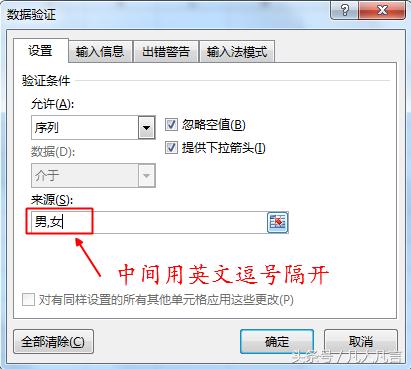
图6
第六步:点击【确定】
第七步:效果如图所示

图7
注:数据有效性的好处是保证数据输入的正确率
注:在Excel2013版本中,数据有效性改名为【数据验证】了。
注:在“允许”的下拉列表中,有许多类型,大家可以根据需要添加。